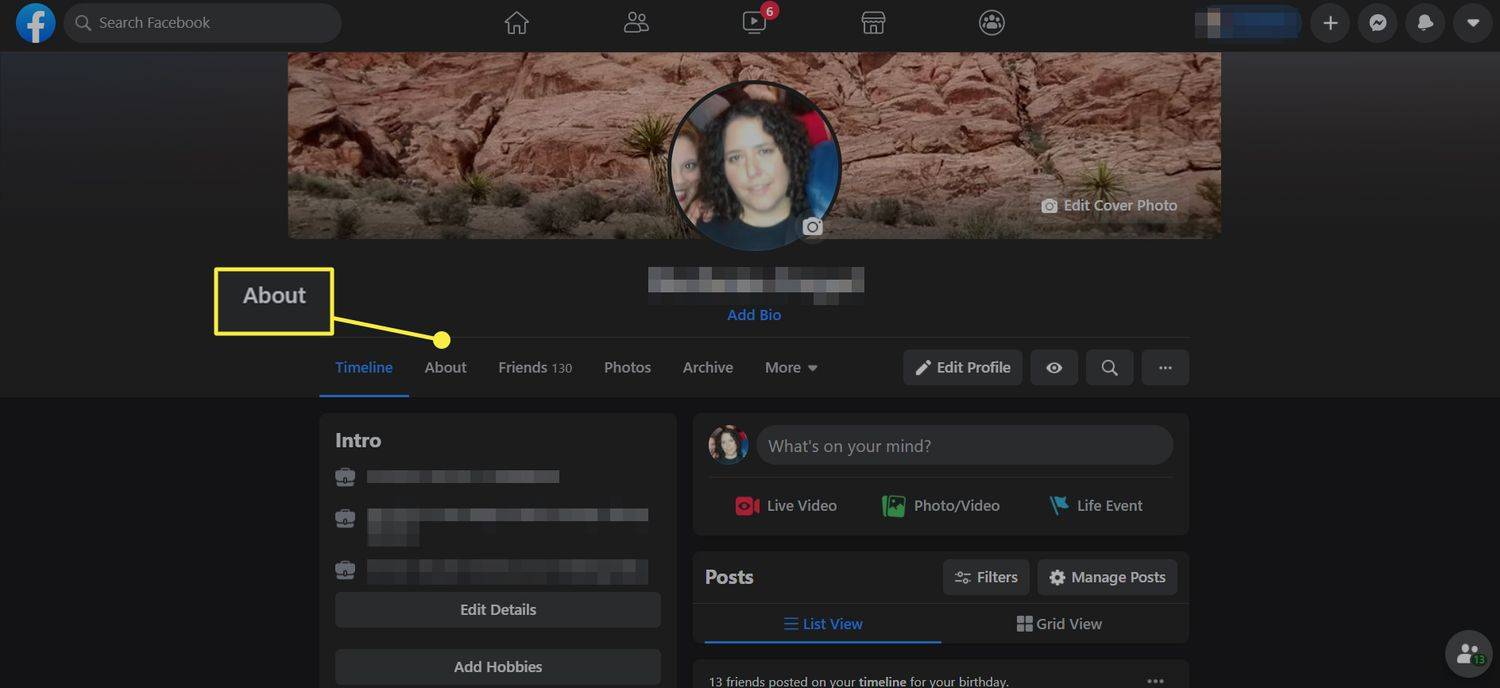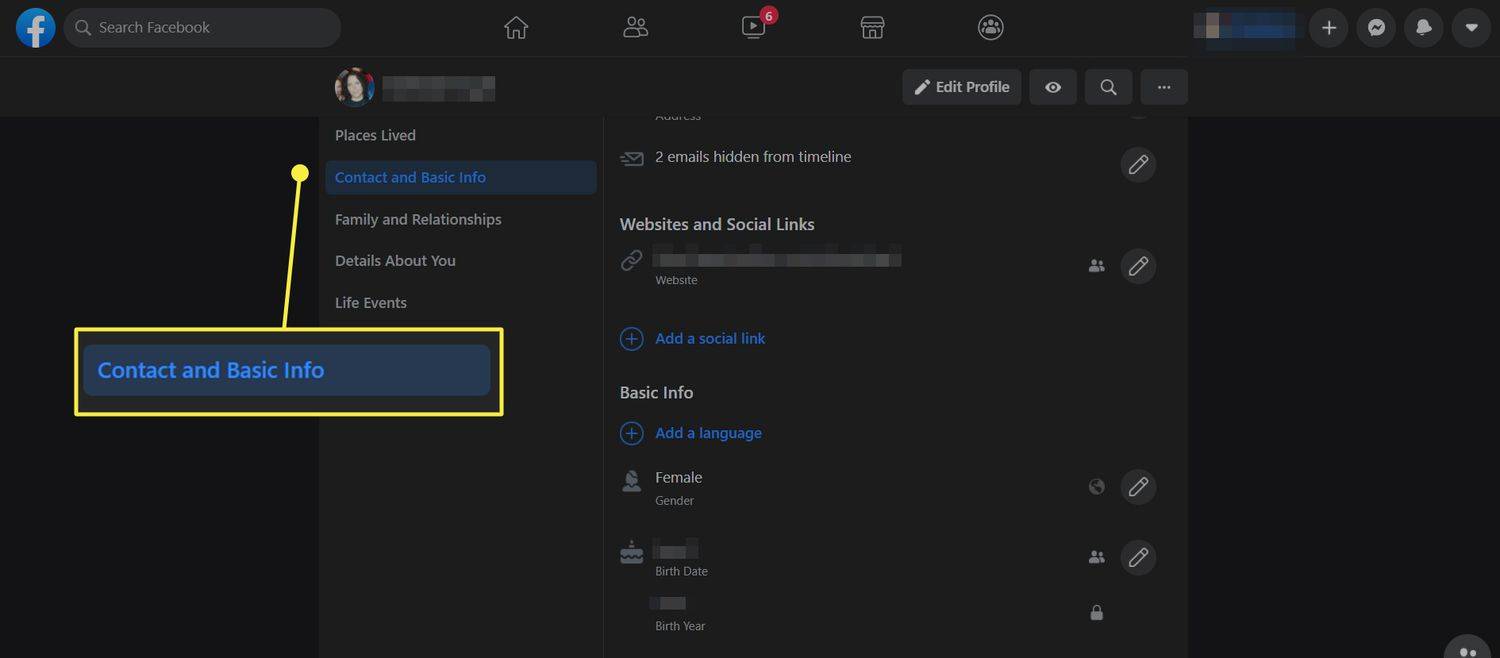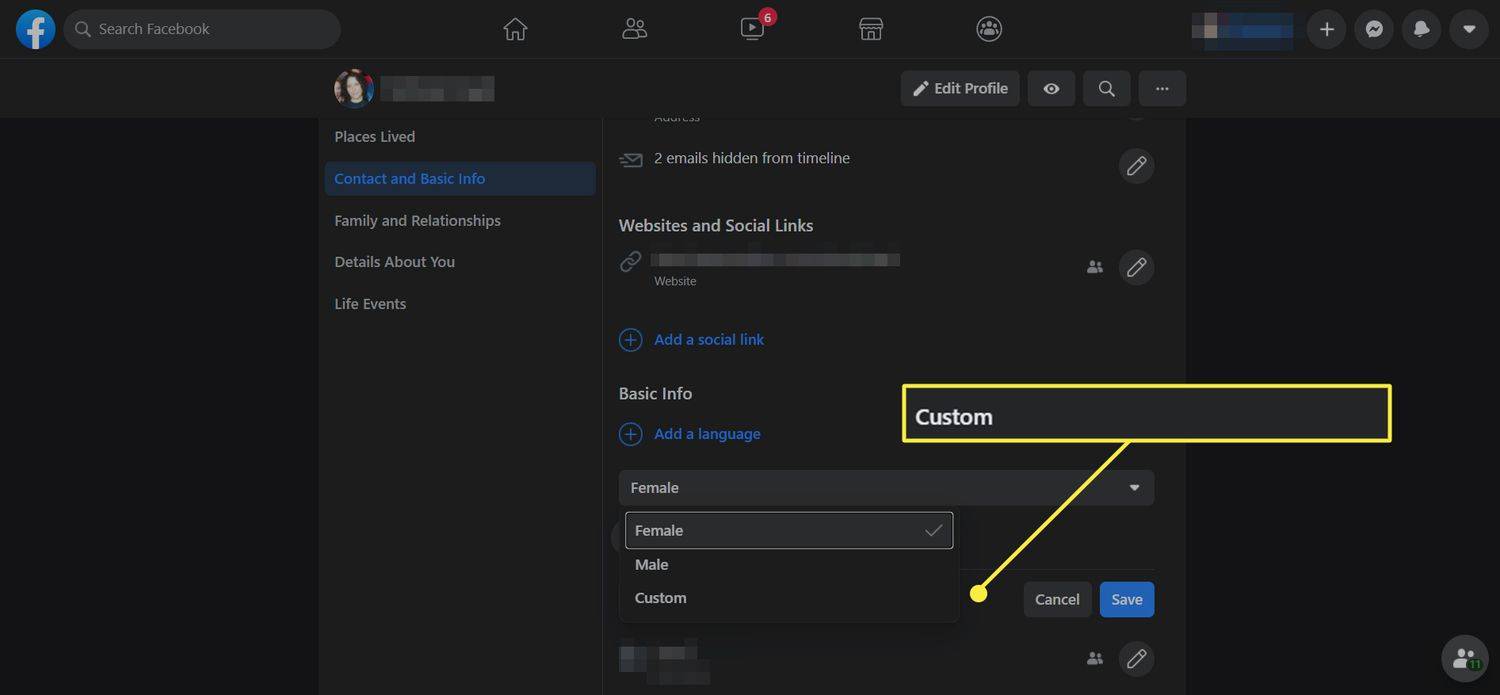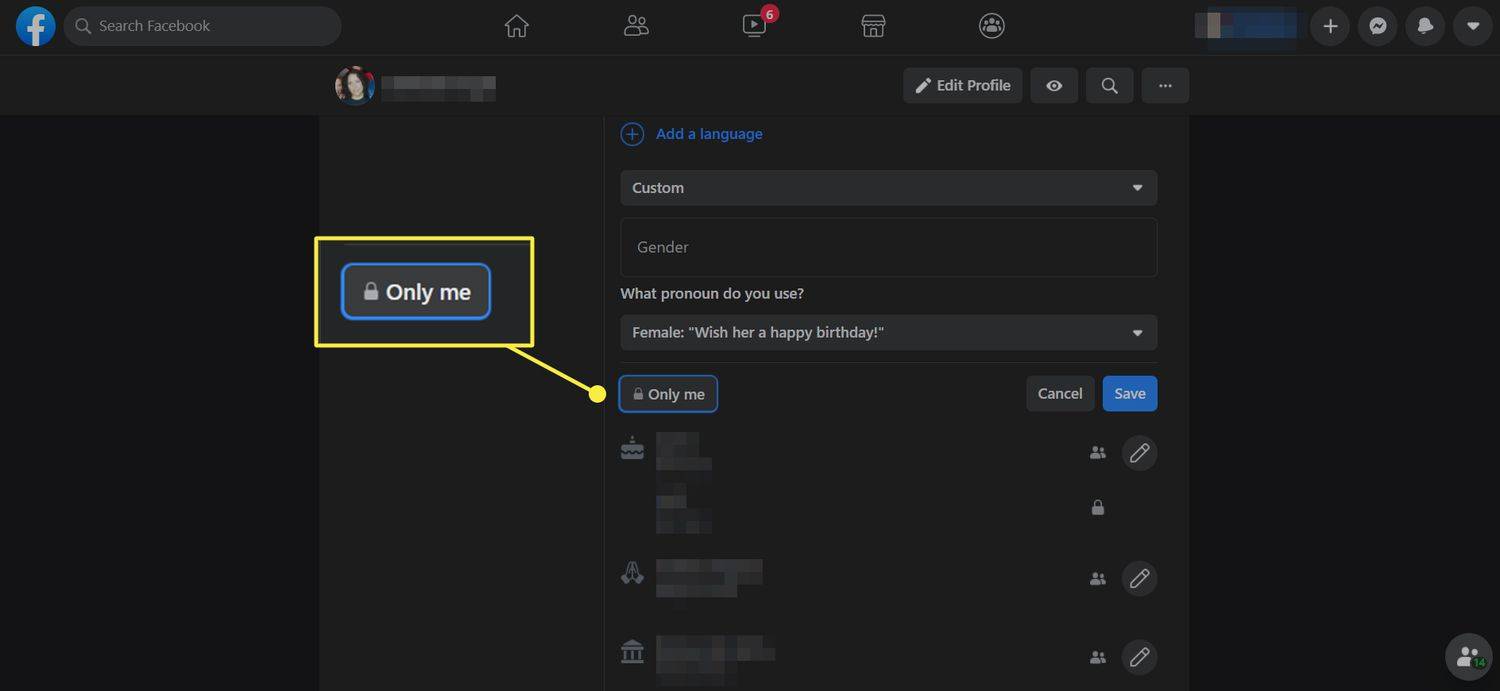Ano ang Dapat Malaman
- Mag-log in sa Facebook at pumunta sa Tungkol sa > Makipag-ugnayan at Pangunahing Impormasyon > I-edit , pagkatapos ay pumili Lalaki , Babae , o Custom .
- Kung pipiliin mo ang Custom, buksan ang drop-down na menu upang pumili mula sa iba't ibang opsyon.
- Gamitin ang Facebook privacy button para tukuyin kung sino ang makakakita ng iyong kasarian sa iyong profile.
Kapag nagsa-sign up para sa isang Facebook account, karaniwang pinipili ng mga tao ang isang kasarian habang pinupunan ang kanilang pangunahing impormasyon. Ang mga opsyon sa kasarian sa Facebook ay dating limitado sa 'lalaki' o 'babae' (na talagang mga kasarian, hindi mga kasarian). Ngayon, nag-aalok ang Facebook ng dose-dosenang mga opsyon. Madaling i-edit ang iyong kasalukuyang opsyon sa kasarian o magdagdag ng bago kung hindi mo ito itinakda. Narito kung paano.
Maramihang Mga Pagpipilian sa Pagkakakilanlan ng Kasarian
Noong 2014, nakipagtulungan ang Facebook sa mga tagapagtaguyod mula sa mga grupo ng LGBTQ upang magdagdag ng mga karagdagang opsyon sa kasarian upang ma-accommodate ang mga user na hindi kinikilala bilang lalaki o babae.
Sa oras na iyon, inilunsad ng Facebook ang higit sa 50 iba't ibang mga opsyon sa kasarian, kabilang angBigenderatFluid ng Kasarian. Hinahayaan din ng social platform ang mga user na magpasya kung anong panghalip ang pinakaangkop para sa kanila, halimbawa,siya,siya, osila.
Ang Facebook ay nagdagdag ng higit pang mga opsyon sa kasarian mula noong ang unang 50 ay nilikha. Hindi ito naglabas ng komprehensibong listahan, ngunit kasing dami ng 71 na opsyon ang nabilang.
kung paano i-unlock ang iphone 6 para sa anumang carrier nang libre
Paano Idagdag o Baguhin ang Iyong Pagpipilian sa Kasarian sa Facebook
Para baguhin o i-edit ang mga opsyon sa kasarian sa Facebook:
-
Mag-log in sa Facebook at pumunta sa iyong personal na pahina.
kung paano suriin kung ang isang port ay bukas sa windows
-
Piliin ang Tungkol sa tab.
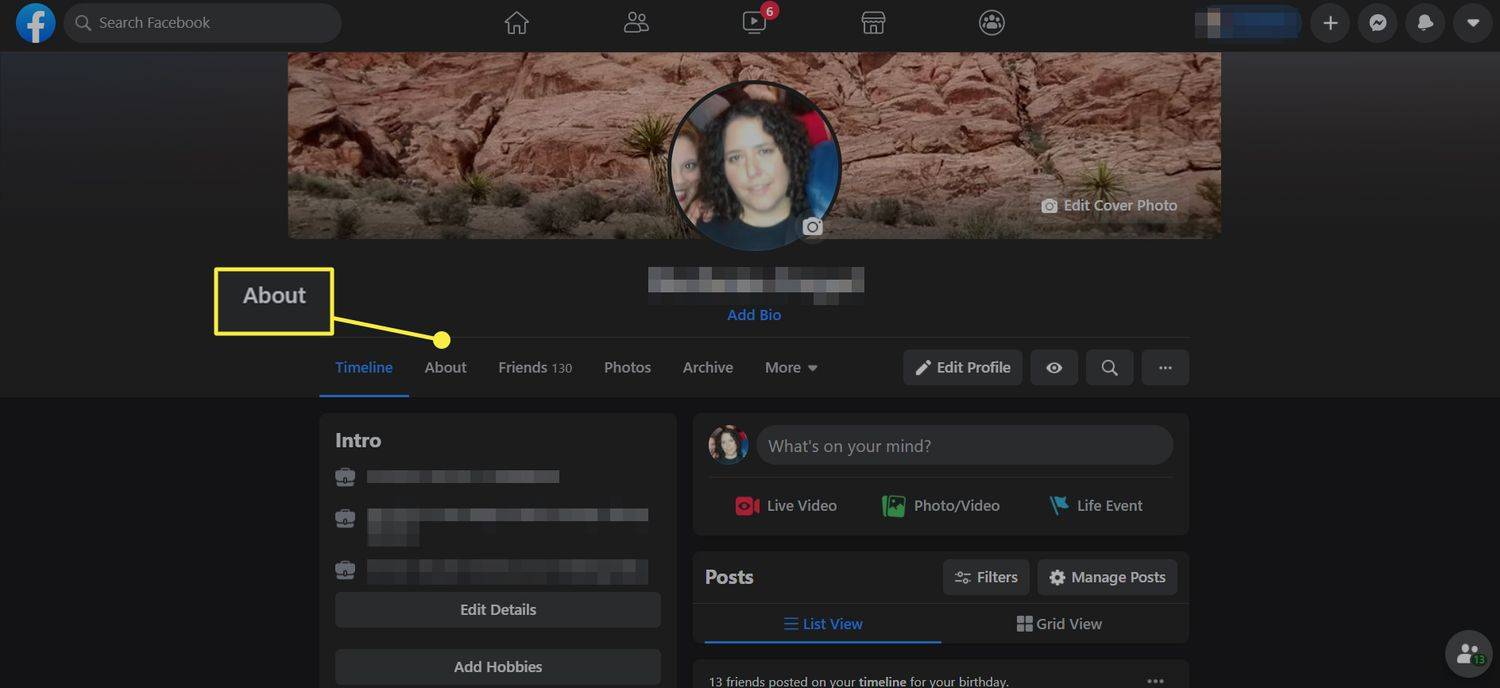
-
Pumili Makipag-ugnayan at Pangunahing Impormasyon .
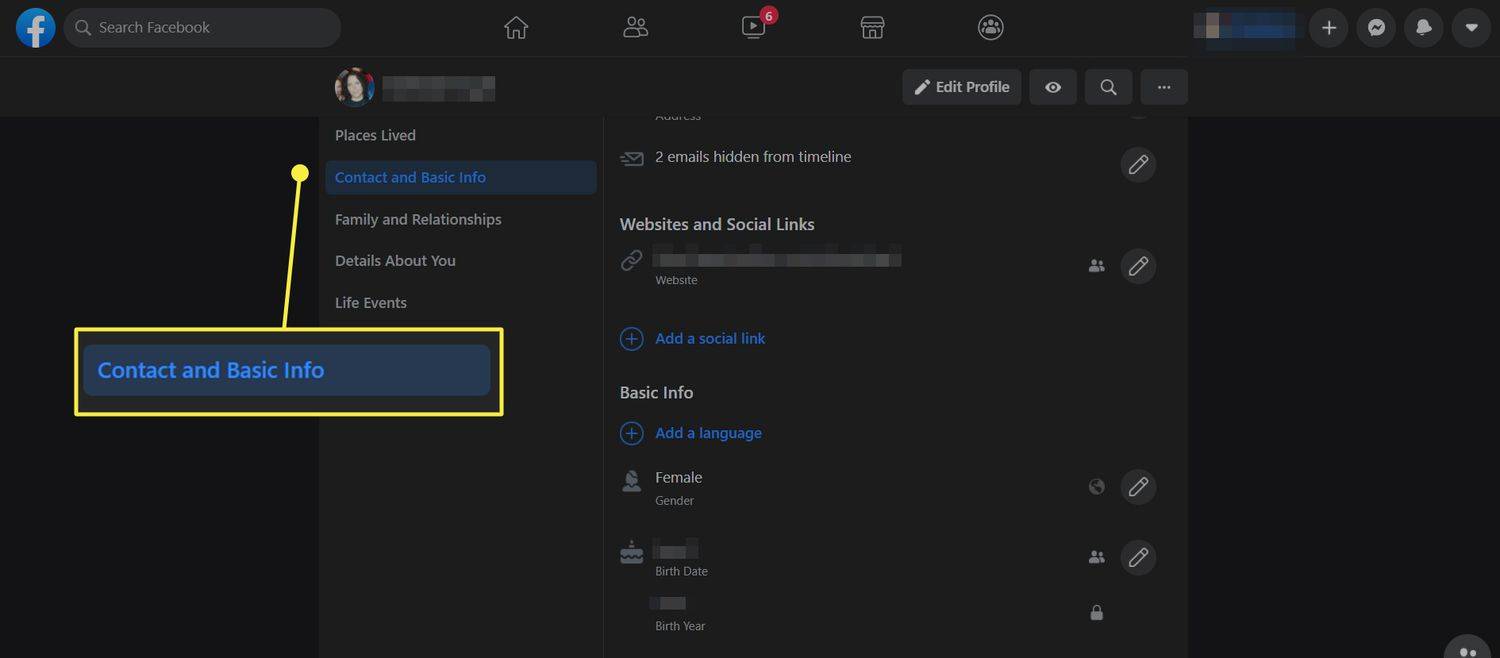
-
Piliin ang I-edit icon sa tabi ng iyong kasarian. Magbubukas ito ng drop-down na menu na may tatlong opsyon: Babae , Lalaki , at Custom .
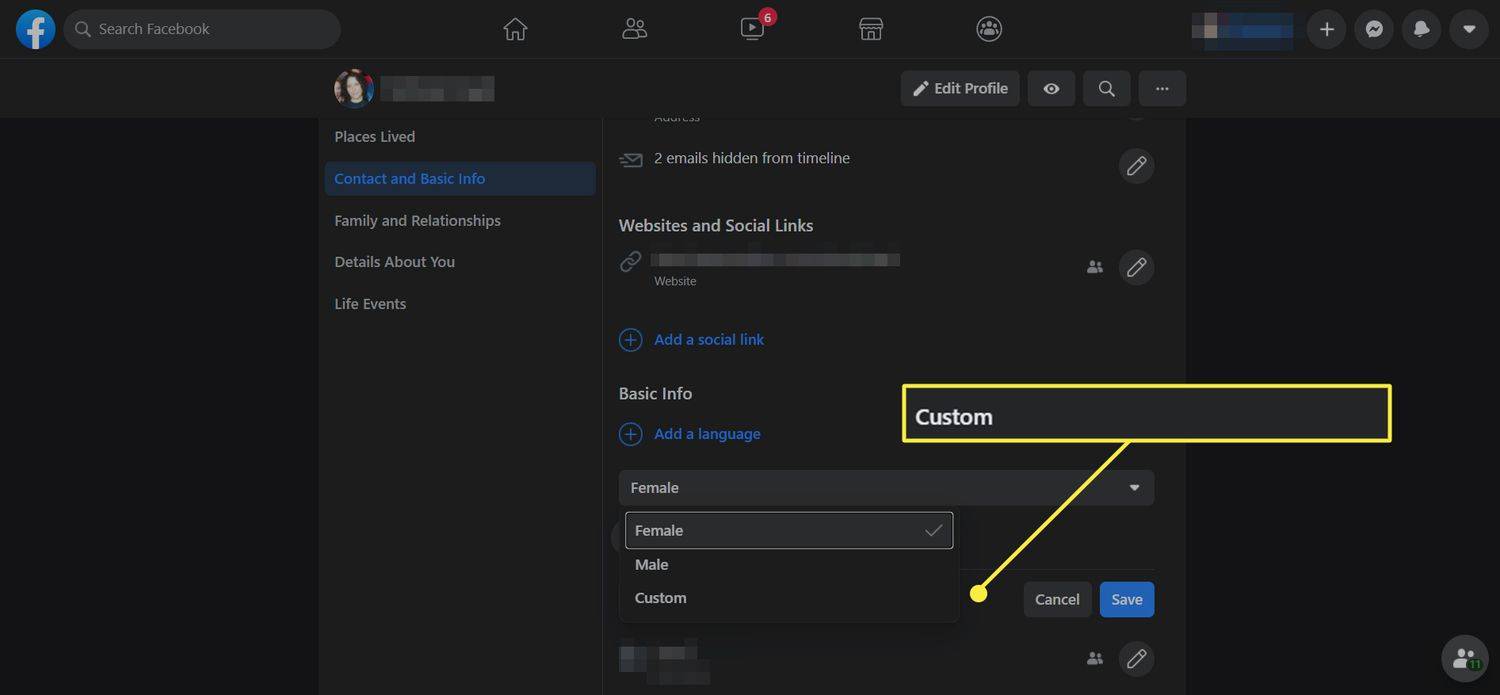
-
Kung pipiliin mo Custom , lalabas ang isang text field. Ang pagpili dito ay magbubukas ng isa pang drop-down na menu na may maraming pagpipiliang mapagpipilian. Piliin ang mga gusto mong idagdag sa iyong profile. Bilang karagdagan, maaari mong tukuyin kung aling mga panghalip ang gusto mong gamitin.
kung paano mag-embed ng youtube video sa google mga slide
-
Gamitin ang Button ng privacy sa Facebook upang italaga kung sino ang makakakita ng iyong kasarian sa iyong profile. Maaari mong piliing gawin itong pampubliko, gawin itong natitingnan para sa mga kaibigan lamang, at higit pa.
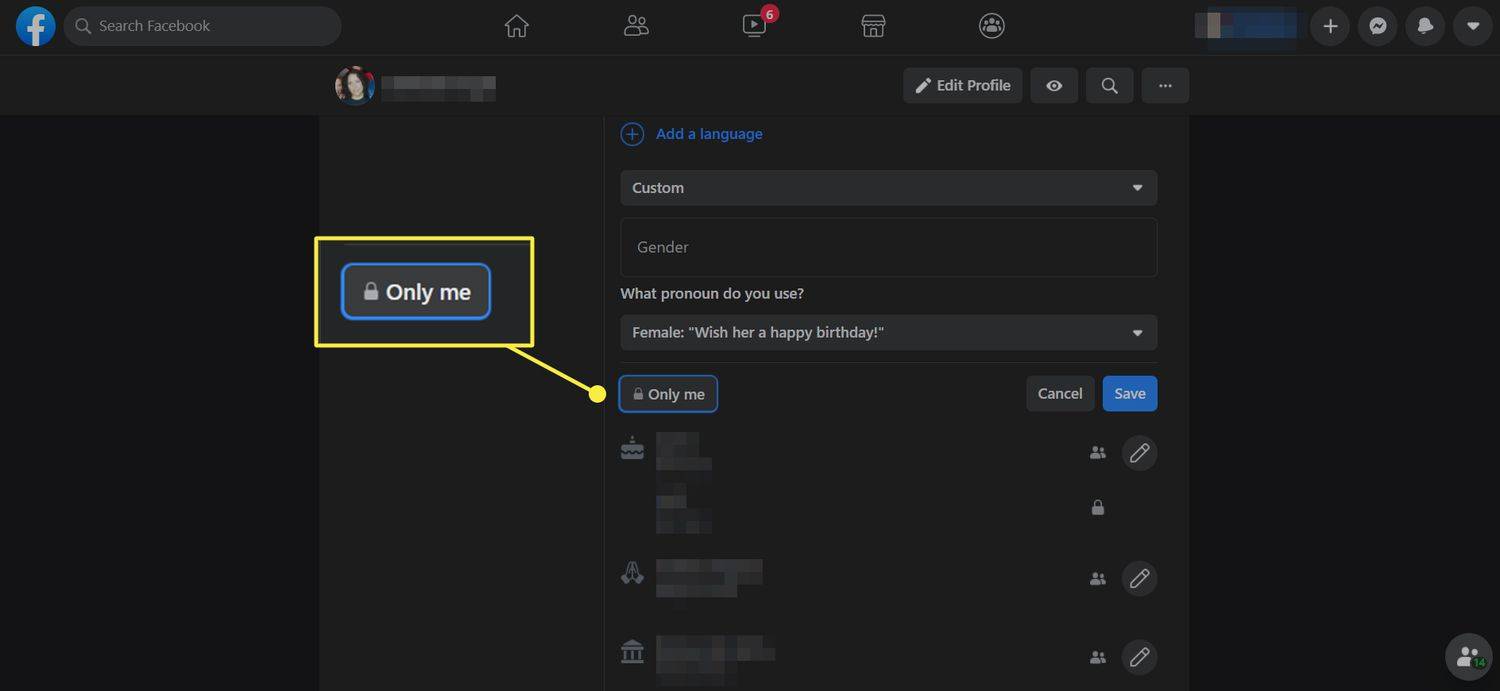
-
Pumili I-save upang panatilihin ang iyong mga pagbabago.
Mga halimbawa ng Facebook Gender Options
Kasama sa mga opsyon sa kasarian ng Facebook ang:
- Agender
- Androgynous
- Bigender
- Cis
- Cis Babae
- Cis Man
- Hindi binary
- Fluid ng Kasarian
- Pagtatanong ng Kasarian
- Trans
- Babaeng Trans
- Trans Man
- Taong transgender
- Dalawang-Espiritu
Magkaiba ang kasarian at kasarian, ngunit madalas silang pinagsasama. Bagama't ang 'lalaki' at 'babae' ay orihinal na tanging 'kasarian' na opsyon ng Facebook, ang mga salitang ito ay nagpapahiwatig ng kasarian at tumutukoy sa mga sekswal na katangian na maaaring mayroon ang isang tao. Ang kasarian ay isang kababalaghang nabuo sa lipunan at kultura na hindi nauugnay sa anumang partikular na katangiang sekswal.
Ang Pinakamagagandang Palabas sa LGBTQ sa Netflix Ngayon (Marso 2024)